Comment utiliser les notes autocollantes de Windows 7
Voulez-vous un moyen facile d'écrire une note rapide et de la garder devant vous sans perdre un morceau d'arbre mort? Jetons un coup d'œil à l'application Sticky Notes sous Windows 7 et comment l'utiliser à son plein potentiel.
Commencer avec des notes autocollantes
Si vous avez recherché dans la galerie de gadgets du bureau le gadget Sticky Notes sous Windows Vista, vous n'avez plus à effectuer de recherche. Le gadget Vista a été remplacé dans Windows 7 par l'application Sticky Notes. Vous le trouverez sous Accessoires dans le menu de démarrage, ou tapez simplement Notes autocollantes dans la recherche du menu Démarrer.
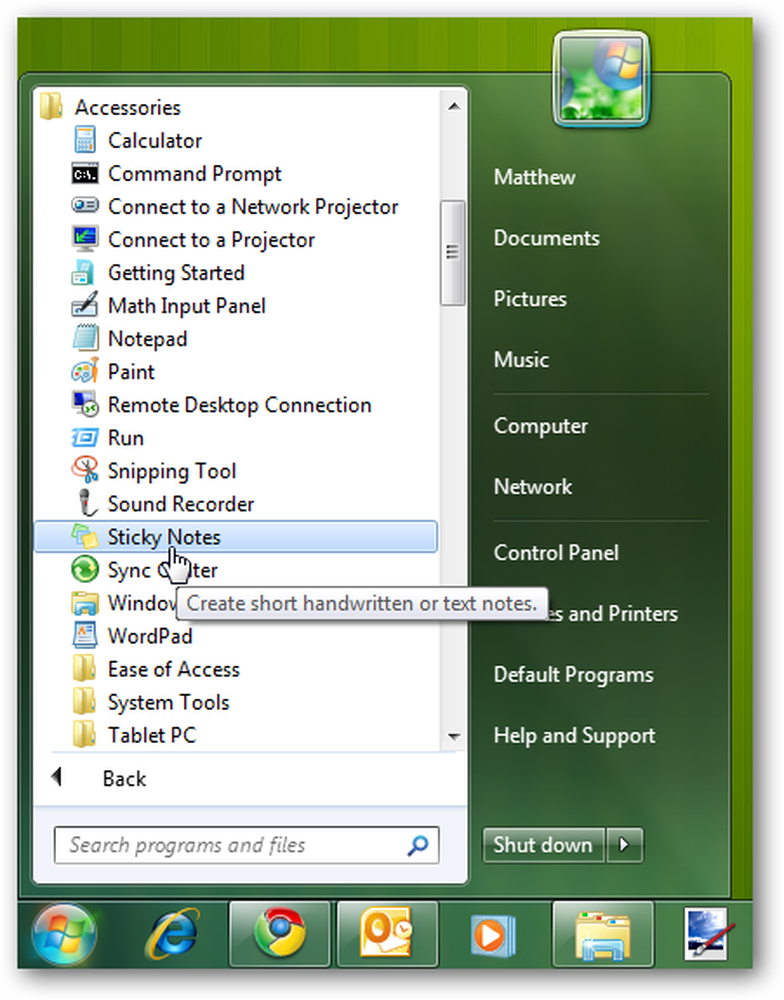
Les notes autocollantes sont idéales pour noter un texte rapide dont vous devez vous rappeler, comme une adresse que vous recevez par téléphone ou les articles que vous devez chercher dans le magasin sur le chemin du retour. Voici à quoi ressemble une note par défaut: jaune avec la police Segoe Print à 11 points.
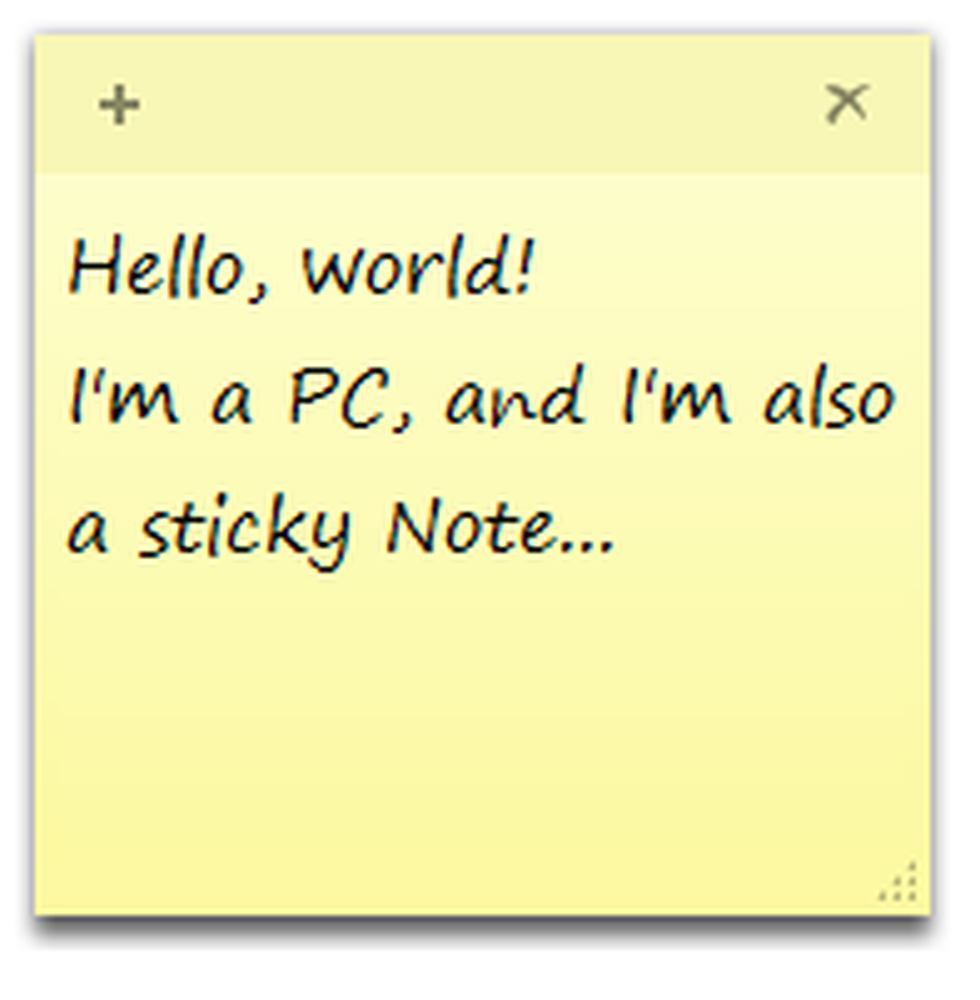
Vous pouvez facilement changer la couleur d'une note à partir du menu contextuel..
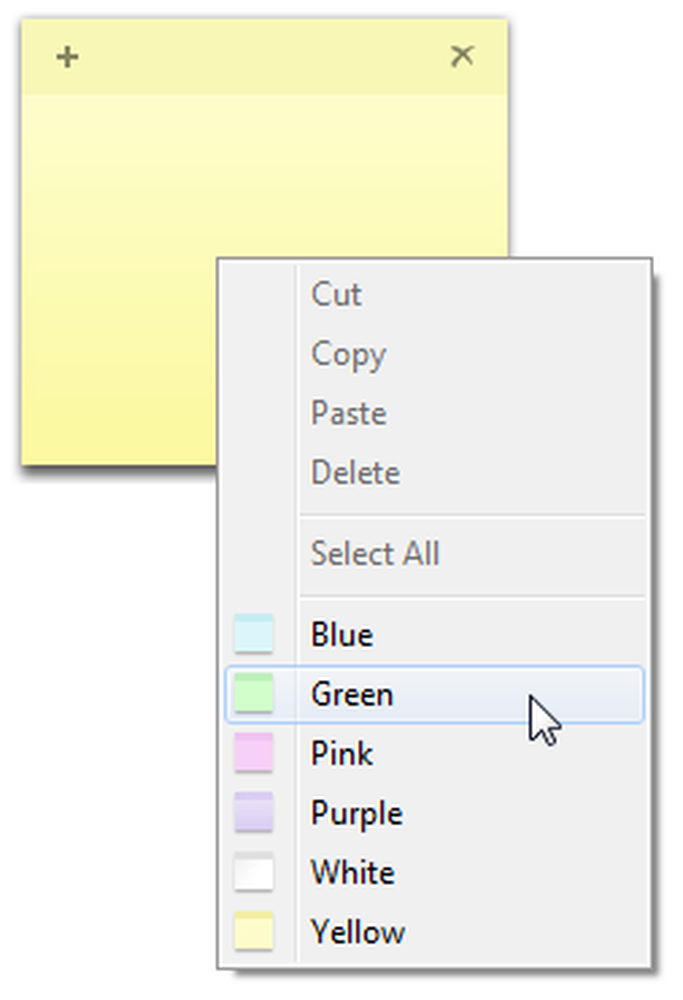
Si vous collez du texte dans le pense-bête, il conservera la majeure partie de sa mise en forme originale. Vous remarquerez une barre de défilement à droite s'il y a plus de texte que ce qui peut être affiché à l'écran; vous pouvez également faire glisser le coin inférieur droit pour redimensionner la note à la taille souhaitée.
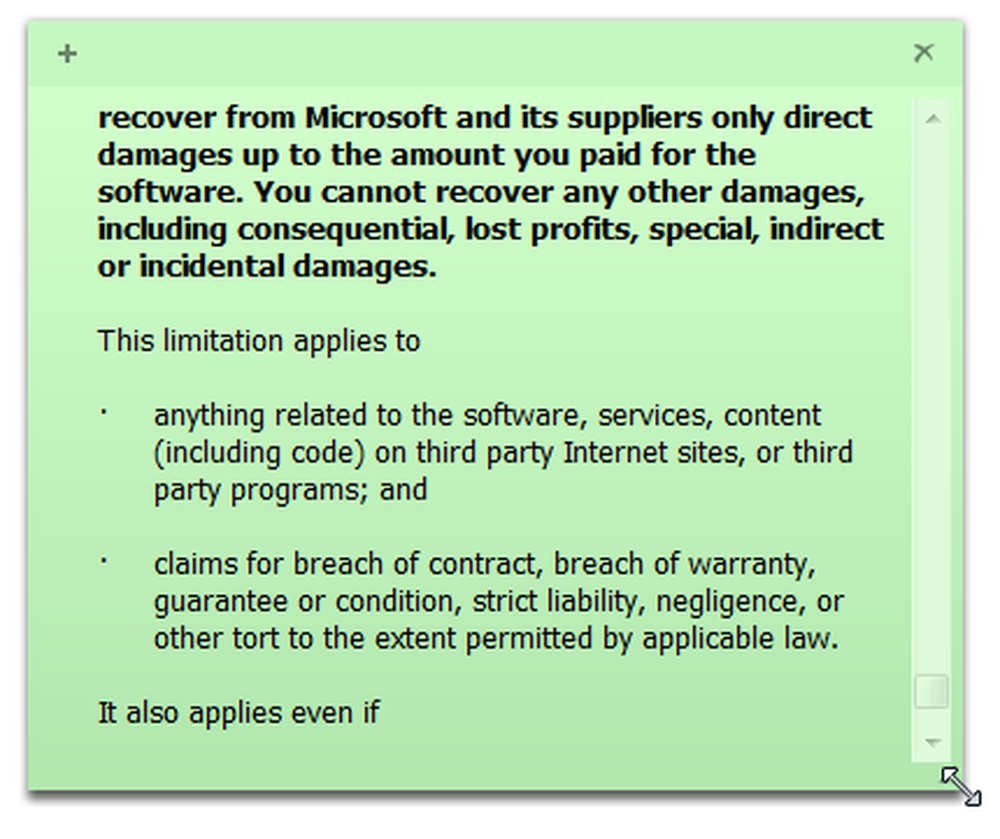
Cliquez sur le signe plus dans le coin supérieur gauche pour créer une nouvelle note, ou cliquez sur le x dans le coin droit pour supprimer une note existante..
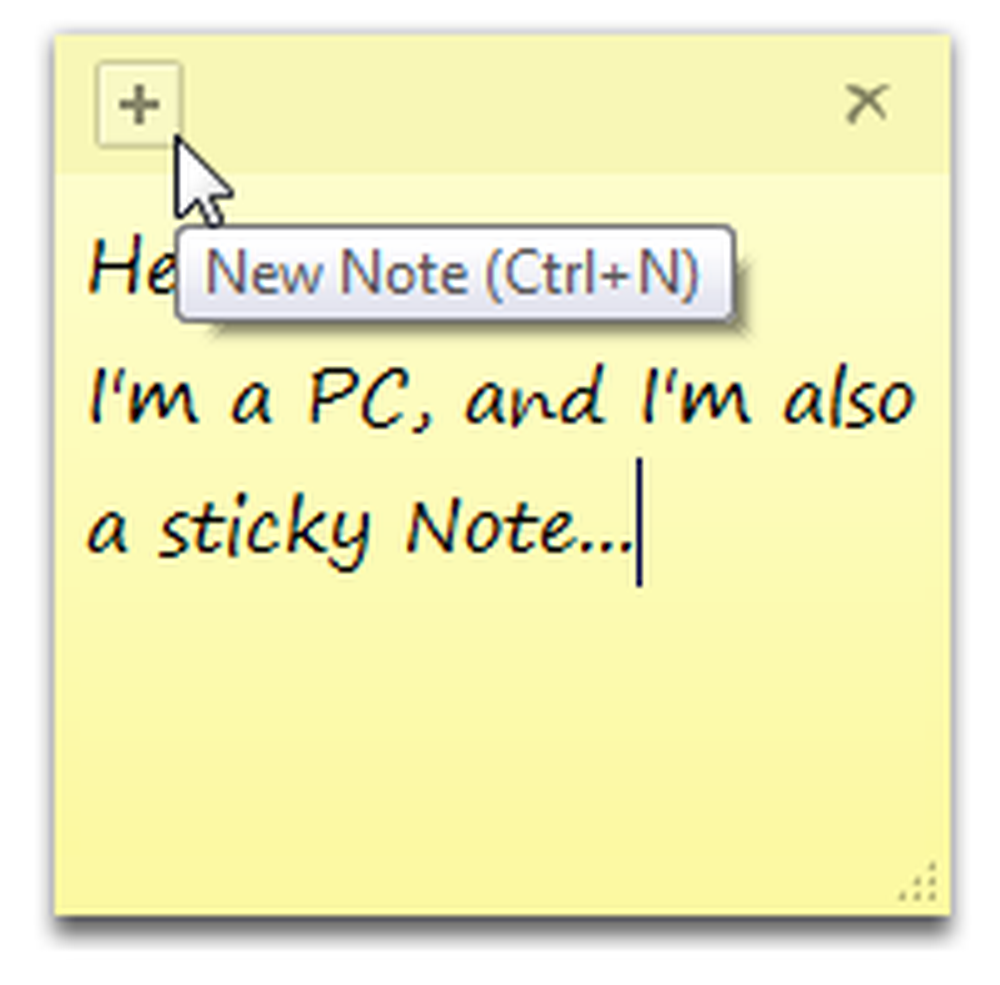
Windows revérifiera que vous souhaitez supprimer la note; si vous ne souhaitez pas voir ce message à chaque fois, cochez la case Ne plus afficher ce message boîte.
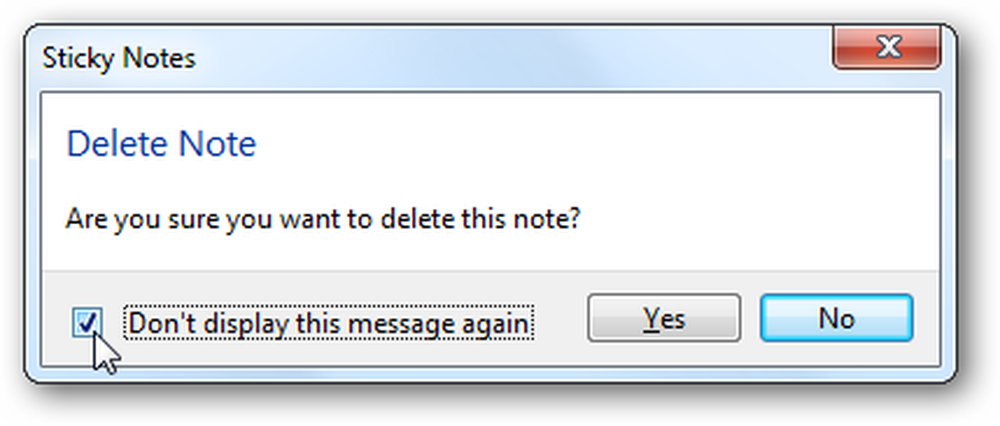
Toutes vos notes autocollantes sont enregistrées dans:
% AppData% \ Microsoft \ Sticky Notes \ StickyNotes.snt
Cependant, ils ne sont pas stockés dans un format standard, vous ne pouvez donc pas utiliser excessivement les données du fichier de notes. Si vous souhaitez copier vos notes ouvertes sur un autre ordinateur, vous pouvez copier et remplacer ce fichier sur cet autre ordinateur..
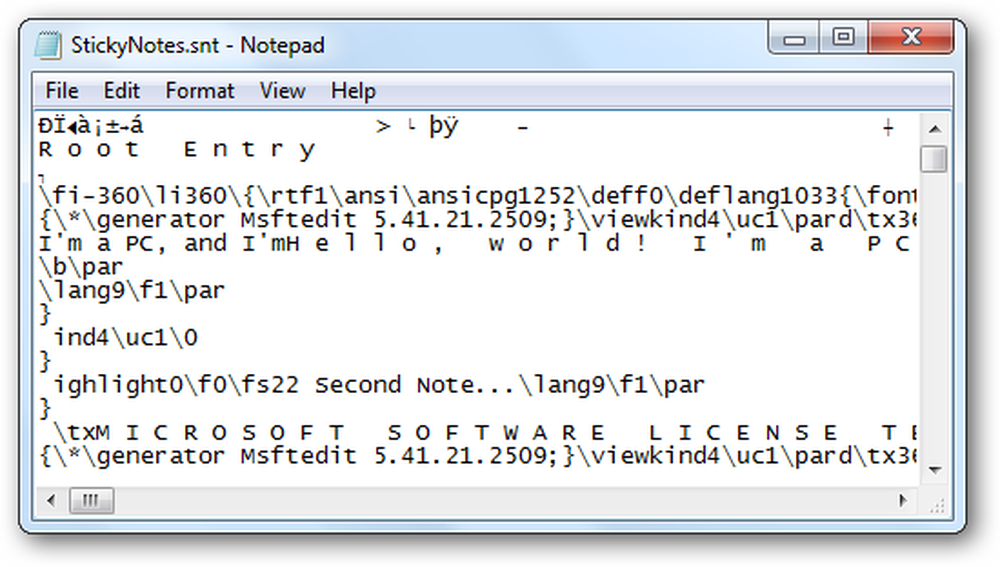
Mettre en forme le texte sur des notes autocollantes
Bien que l'application Sticky Notes n'inclue aucun outil de formatage, elle accepte néanmoins de nombreux raccourcis clavier courants pour le formatage du texte. Ceux-ci inclus:
- Ctrl + B - Gras
- Ctrl + I - Italique
- Ctrl + U - Souligné
- Ctrl + T - Barré
Appuyez sur le raccourci clavier pour activer l'option de formatage et appuyez à nouveau pour la désactiver comme d'habitude. Encore une fois, cela fonctionne exactement comme les raccourcis de Word ou d’autres applications courantes.

Vous pouvez même rendre votre texte centré ou justifié à droite avec ces raccourcis clavier:
- Ctrl + L - Normal, justifié à gauche
- Ctrl + E - Centré
- Ctrl + R - Justifié à droite
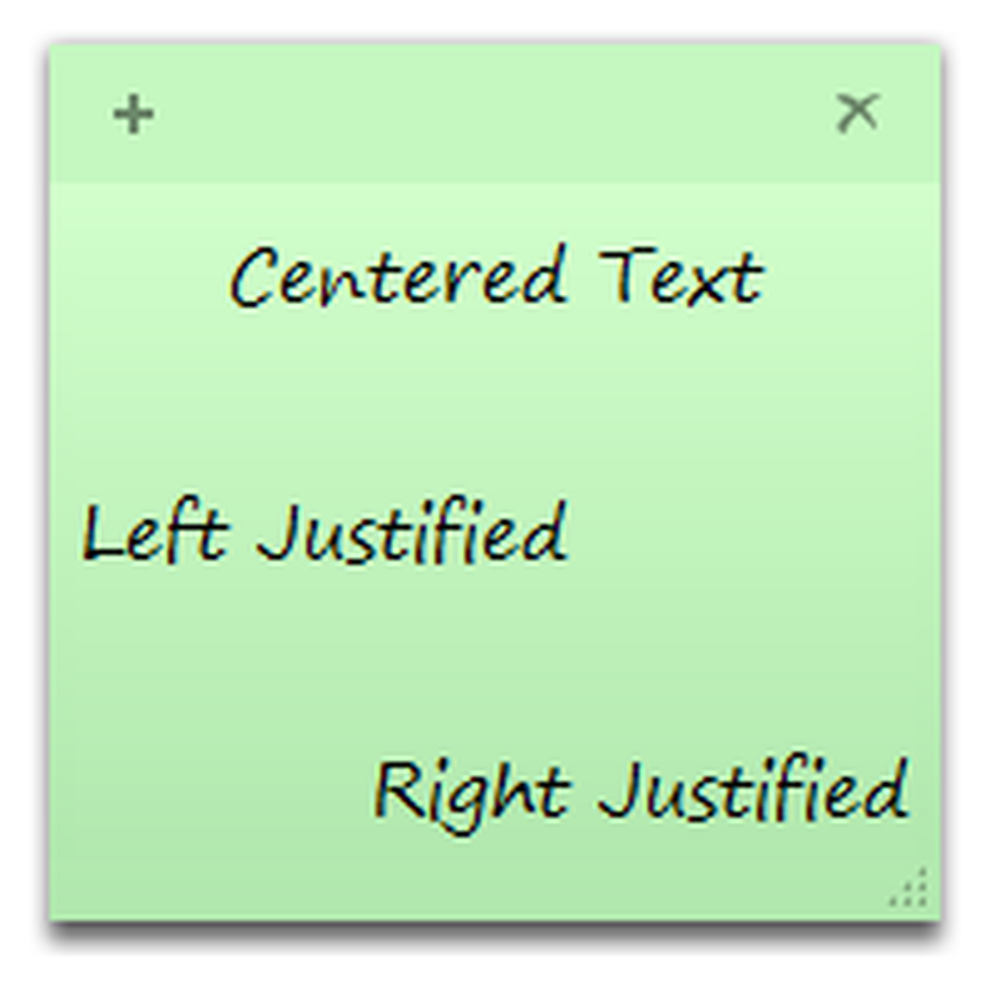
Vous pouvez même créer un contour simple dans un pense-bête. Pour créer un contour ou une liste, appuyez sur:
Ctrl + Maj + L
Cela vous donnera un point, mais appuyez à nouveau pour faire défiler les options affichées ci-dessous. La 7ème fois, vous serez de retour au texte simple, non délimité.
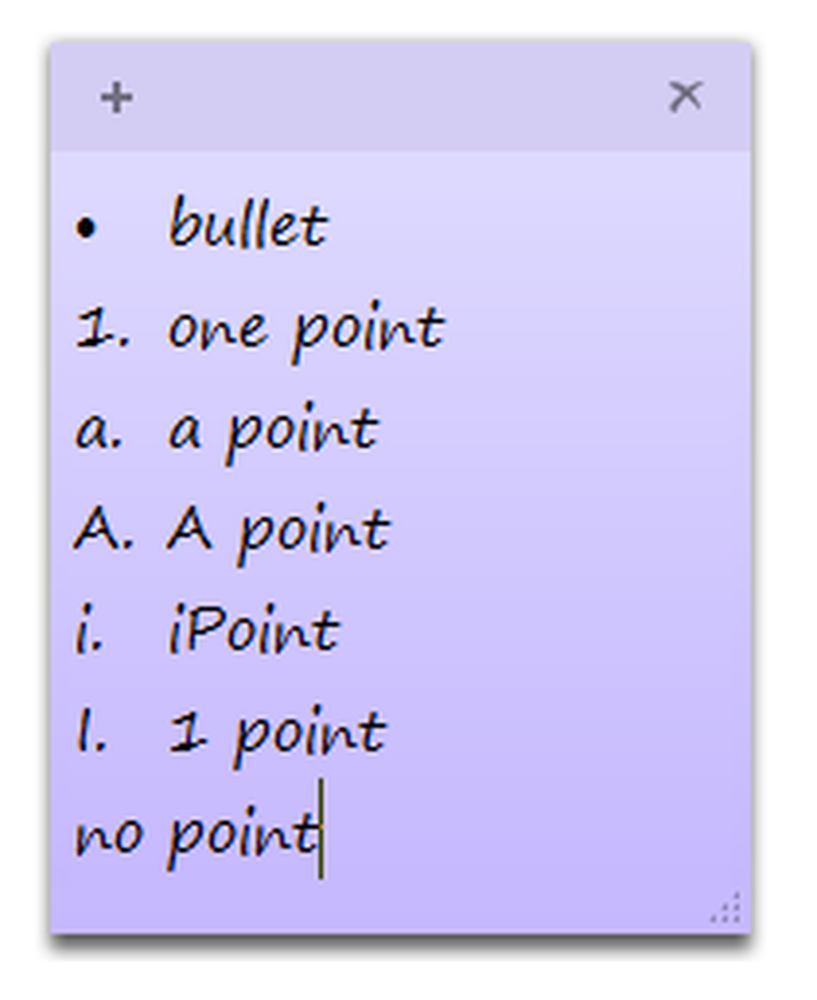
Le prochain numéro ou point du contour apparaîtra automatiquement lorsque vous appuierez sur Entrée. C’est un excellent moyen de noter un horaire simple pour la journée, les articles dont vous avez besoin au magasin ou tout ce que vous pouvez imaginer..
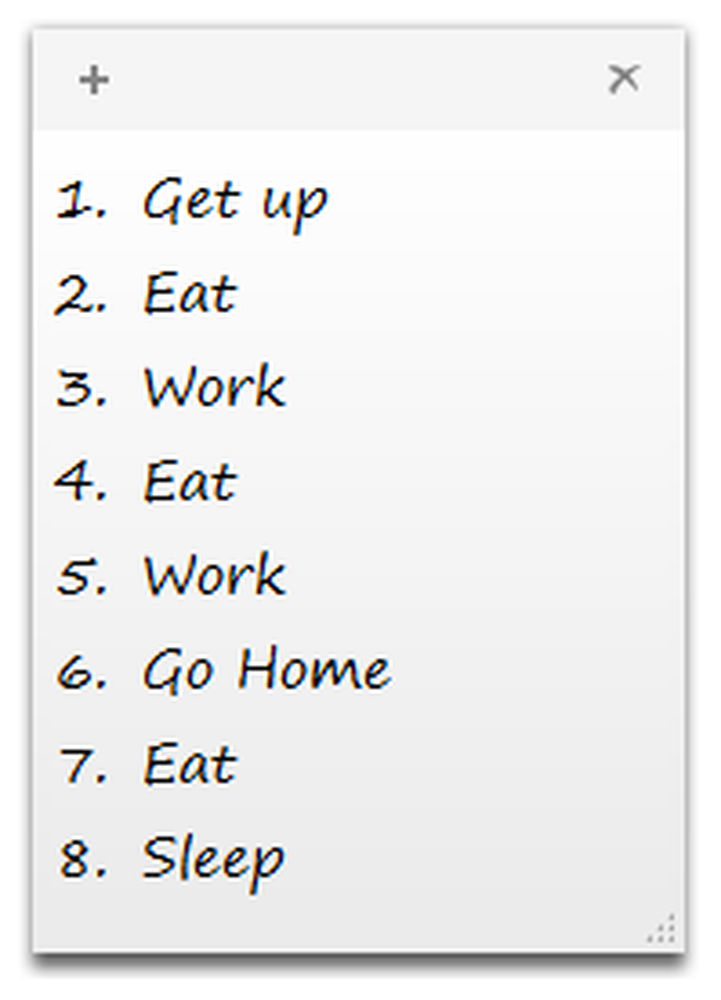
Intégration Windows 7
Sticky Notes est bien intégré aux nouvelles fonctionnalités de Windows 7. Vous pouvez créer une nouvelle note à partir de la liste des sauts. Nous vous recommandons de garder les notes collantes épinglées sur votre barre des tâches pour pouvoir facilement prendre une note. Si vous avez des notes ouvertes lorsque vous éteignez votre ordinateur, elles seront automatiquement ouvertes lorsque vous redémarrez, tout comme les gadgets de bureau..
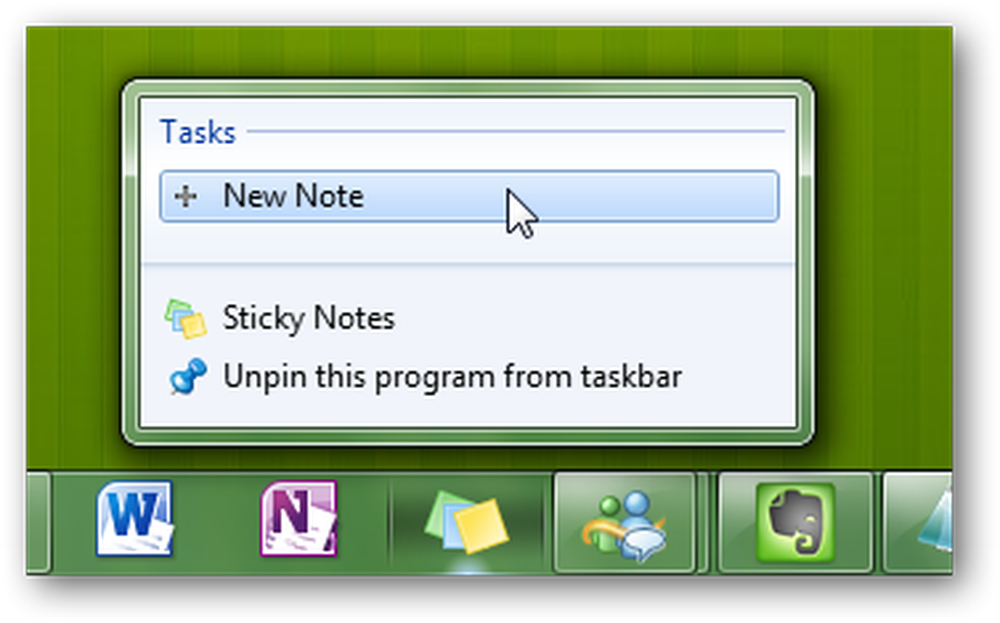
Malheureusement, Windows 7 ne traite pas chaque note comme une note individuelle dans la barre des tâches ou Alt + onglet, mais si vous survolez la vignette de la note, vous obtenez un aperçu Aero des notes pendant que toutes les autres fenêtres deviennent translucides. C'est un excellent moyen de voir ce que vous avez écrit sans réduire vos fenêtres..
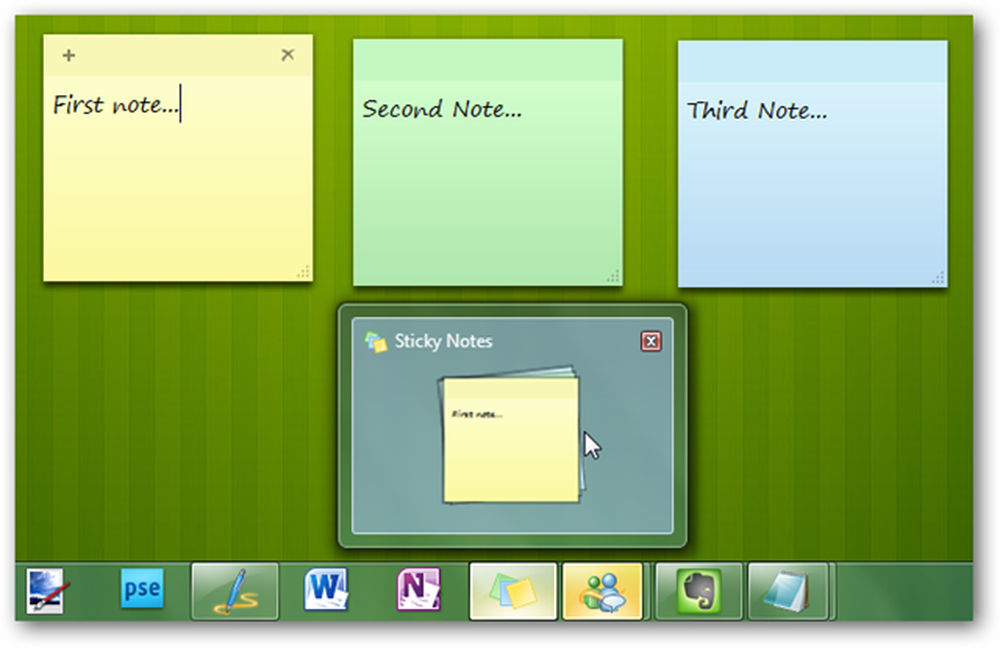
Windows 7 indexe même vos notes autocollantes afin que vous puissiez facilement retrouver vos notes à partir de la recherche dans le menu Démarrer. Si vous entrez quelque chose que vous avez écrit sur un post-it, vous le verrez apparaître dans les résultats de la recherche. C'est l'un des principaux avantages de l'ancien gadget de bureau..
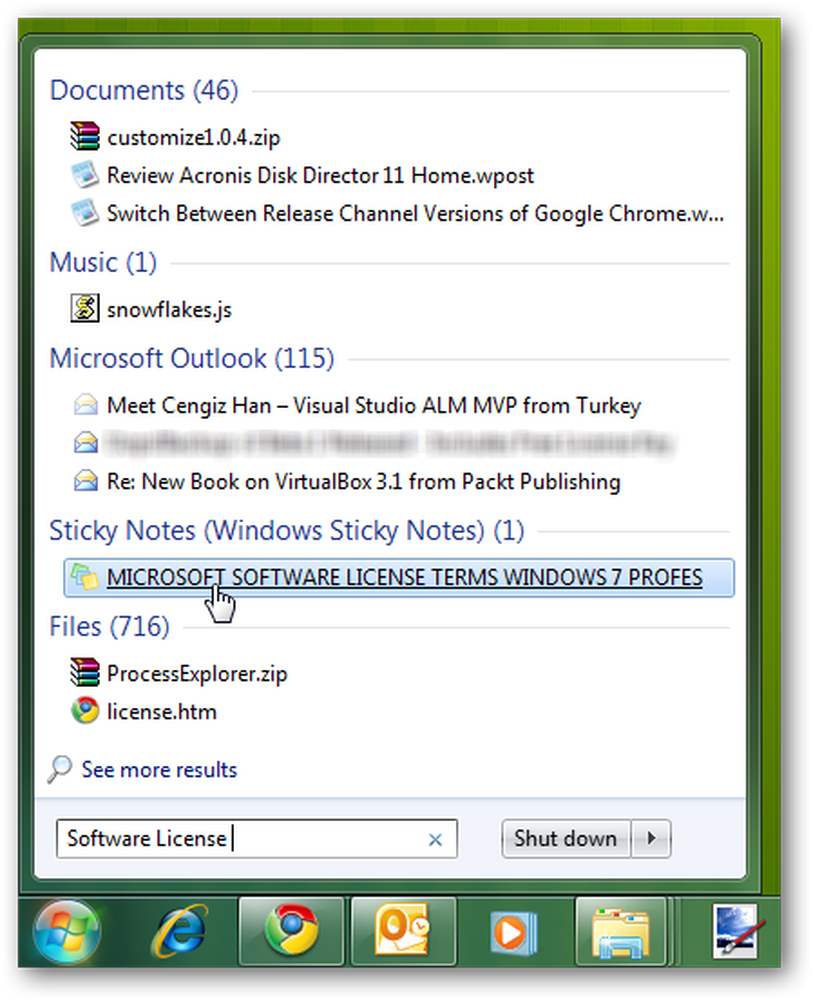
Conclusion
Bien que Sticky Notes ne soit pas une nouvelle fonctionnalité révolutionnaire de Windows 7, il s’agit d’une jolie petite application qui permet de noter facilement quelque chose. Il ne remplace pas OneNote ou Evernote, mais il est idéal pour garder une note rapide devant vous afin de ne pas l'oublier. Avec ces trucs et astuces, vous devriez pouvoir utiliser davantage la fonction Notes autocollantes..
Si vous êtes un utilisateur d'Outlook, consultez notre Guide du débutant pour l'utilisation de la fonctionnalité Notes dans Outlook..




